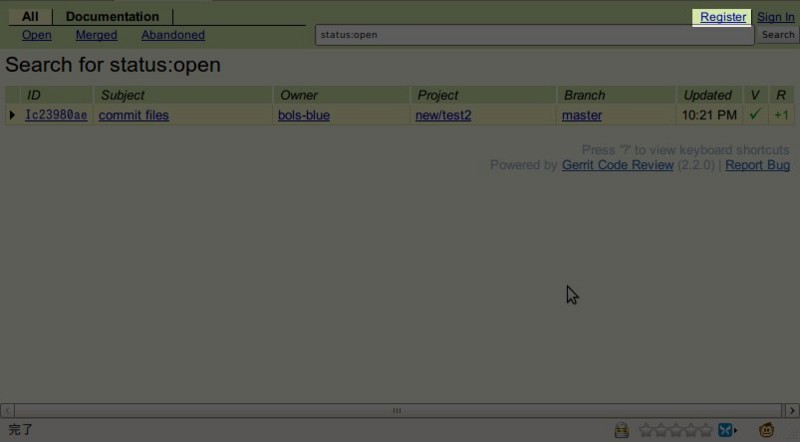gerritプロジェクト作成編
昨日の続き
サイトの準備ができたらプロジェクトの作成をおこないます。
次の3つの作業を行います。
- ユーザー作成
- 接続チェック
- プロジェクト作成
まず、プロジェクトを作成するユーザーを作成します。
サイトのURLがsite.jpの場合は
http://site.jp:8443/
にいってユーザー登録を行います。
デフォルトだとOPENIDになっているので今回はgoogleアカウントを選びます(下図参照)
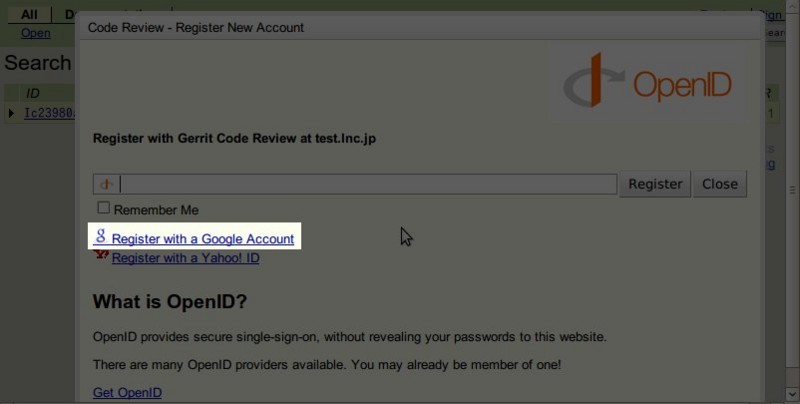
そうするとFULL NAMEとユーザーIDを設定する画面が現れるので設定を行います。
そしてgithub同様に鍵の登録を行います。
これでユーザの作成は終了です。
接続チェック
次のステップに行く前にSSHが正しくつながるか確認しましょう。
$ ssh -p 29418 [ユーザー名]@site.jp
次のような表示が出ればOKです。
**** Welcome to Gerrit Code Review **** Hi bols-blue, you have successfully connected over SSH. Unfortunately, interactive shells are disabled. To clone a hosted Git repository, use: git clone ssh://bols@site.jp:29418/REPOSITORY_NAME.git Connection to site.jp closed.
まずsshのポートわかんないよってひとはここで確認できます。
http://site.jp:8443/ssh_info
ポートがわかっていてつながらない人は次のが原因の可能性があります。
・ファイヤーウォール(iptables)ではじかれている。
・ユーザーがない(gerritのユーザーはサーバーのユーザーとは別なので作りましょう)
・ユーザー名が設定されていない(openIDではいって設定していないことがあります。)
・ユーザーのSSH鍵が設定されていない
これで接続チェックがすんだのでいよいよプロジェクトの作成です。
プロジェクトの作成は以下のようにコマンドを実行します
$ ssh -p 29418 site.jp gerrit create-project --name new/project
このコマンドでnew/project.gitが作成されgerritに登録されます。
エラーが出る場合は接続チェックを行いましょう。
これでプロジェクトの作成編は終了です。